Kaip surasti savo prarastą "Apple Watch"

Nesvarbu, ar jūsų "Apple Watch" trūksta dėl to, kad jį paėmėte kažkur savo namuose, ar dėl to, kad paslaptingai trūko jo sporto spintelėje, yra keletas funkcijų
Ką reikia ieškoti "Apple Watch"
SUSIJĘS: Kaip atnaujinti "Apple Watch", kad pamatytumėte "OS 2.0" .1 (Arba aukštesnė)
Norėdami rasti "Apple Watch", jums reikės naujausios programinės įrangos ir šiek tiek pasiruošimo darbui. Visų pirma, norėdami net pasinaudoti "find-my-watch" funkcija, jums reikia paleisti "iOS 10" arba naujesnę versiją ir "watchOS" 3 ar naujesnę versiją. (Jei jūs niekada atnaujinote savo laikrodį anksčiau ir nenorite paleisti, žiūrėkite mūsų "Apple Watch" atnaujinimo vadovą.)
Be to, "Find My Watch" rūšies, prie kurios galėsite pasiekti, ir diapazono kurių metu jie dirba, yra apribota, kokia "Apple Watch" aparatinės įrangos versija. Visos funkcijos dirba visuose "Apple Watch" tiek, kiek jie yra "Bluetooth" serijos "iPhone" kompanijoje, tačiau tik "Apple Watch" serija 2 turi įmontuotą "Wi-Fi" ir GPS funkciją, kuri leidžia funkcijoms veikti, jei telefonas yra toli.
SUSIJĘS: Kaip stebėti, išjungti ir nušluostyti prarastą "iPhone", "iPad" ar "Mac"
Galiausiai, ir mes visiškai suprantame, koks bus skausmingas atradimas, jei perskaitysite šį straipsnį po to, kai būsite jau praradę savo laikrodį ir paniką, turite įjungti "Find My Phone" funkciją "iPhone", jūsų "Apple Watch" suporuotas su iš anksto arba funkcijos nebus pasiekiamos. Nepaisant to, nėra jokių papildomų nustatymų: "Apple Watch", kuris yra suporuotas su "iPhone", kurio funkcija "Rasti mano telefoną", automatiškai įtraukia "Apple Watch" į savo įrenginių sąrašą.
Kaip rasti "Apple Watch"
Jūs Naudodami naujausius "iOS" ir "watchOS", įjungėte "Find My Phone" (automatiškai vilkite "Apple Watch" važiuojant), o dabar jūsų laikrodis trūksta. Pirmiausia pažvelkime, kaip paprasčiausiai rasti savo laikrodį, kai jis yra arti, tada pereikite prie drastiškų priemonių, pvz., Nuotolinio užrakto ir štampavimo.
Norėdami naudotis pagrindinėmis ir papildomomis funkcijomis, tiesiog atidarykite "Watch" programą savo suporuotame įrenginyje ir pasirinkite trūksta žiūrėti, taip:
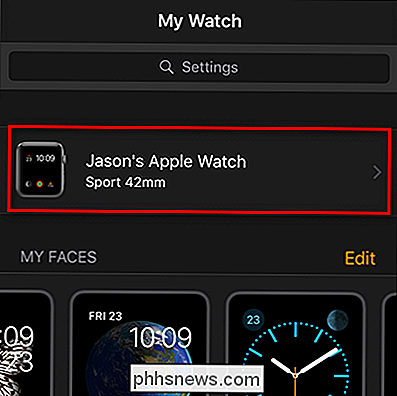
Laikrodžio meniu spustelėkite piktogramą "i":
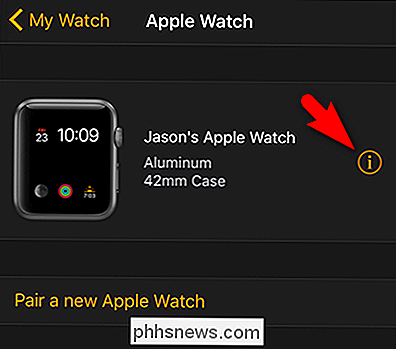
Pasirinkite "Find My Apple Watch", kad pradėtumėte paieškos procesą.
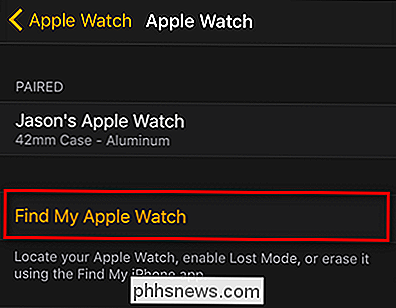
Šis pasirinkimas pateks į "Rasti" iPhone "programą savo telefone, kai programa orientuota į jūsų laikrodį (kaip niekada visada galite naudoti" Find iPhone "programą iš" get go "ar net prisijungti prie" icloud.com ", kad galėtumėte naudoti interneto naršyklę, tačiau naudodamiesi" "Watch" programa šokinėja tiesiai į atitinkamą meniu.)
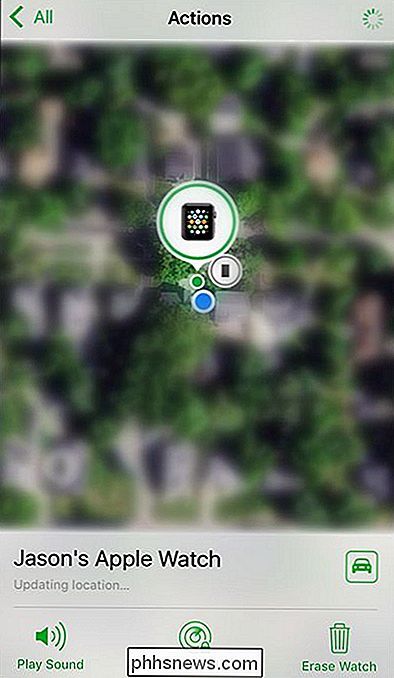
Vietovių meniu pamatysite "Apple Watch" (jei jūsų telefonas gali prisijungti prie laikrodžio arba "Apple Watch" serijos 2 laikrodis gali prisijungti prie interneto) šiurkšta vieta. Kartais to pakanka: jei atrodo, kad jūsų laikrodis sėdi prie jūsų automobilio, stovinčio gatvėje, yra didelė tikimybė, kad jūsų laikrodis sėdi prie jūsų automobilio, stovinčio gatvėje. Jei ne, turite kitų parinkčių.
Raskite savo telefoną garsiniu įspėjimu
Jei jums reikia daugiau nei priminimo, negu jūsų laikrodis yra jūsų sporto salėje, atgal automobilio gale, tačiau laikas įstrigti
SUSIJĘS: Kaip surasti savo iPhone naudojant "Apple Watch" arba "iCloud"
"Grojimo garsas" funkcija puikiai tinka tiems laikams, kai jūs tiesiog nenaudojote savo laikrodžio, ir veikia tiksliai taip pat kaip "Apple Watch" funkcija, leidžianti rasti trūkstamą "iPhone": palieskite mygtuką ir laikrodį vaidina garsų pyptelėjimą. Jis toliau vaidins garsų pyptelėjimą, rodydamas žemiau esantį pranešimą ant laikrodžio, kol pamatysite jį ir palieskite "Atmesti".
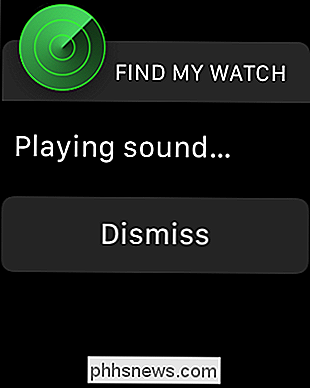
Jei jūsų laikrodis yra tiesiog prarastas ant sofos pagalvių, tai turėtų būti daugiau nei pakankamai, kad įspėtų jus .
Pažymėkite savo laikrodį kaip "Pamestą"
Kai išspaudžiamas iš laikrodžio pyptelėjimas, bet neapsiribojama jūsų paieškos šablonu, gali būti, kad laikas laikyti, kad jūsų laikrodis iš tikrųjų pamestas. Šiuo metu atėjo laikas paliesti "Lost Mode" ir pažymėti savo laikrodį kaip prarastą. Bakstelėkite jį ir pasirinkite "Įjungti prarastą režimą".
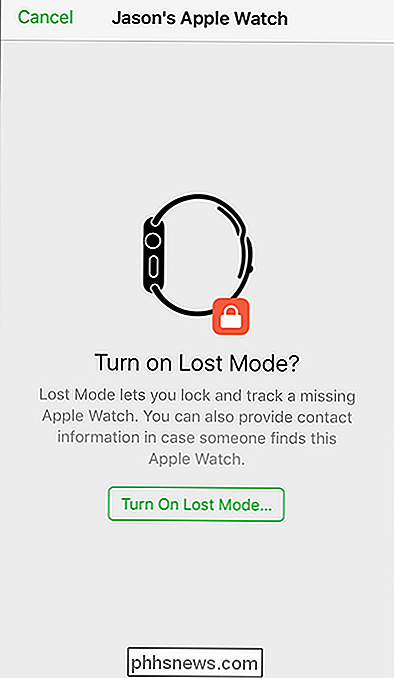
Pirma, jums bus paraginta įvesti kontaktinį telefono numerį, kuris bus rodomas trūkstamame "Apple Watch".
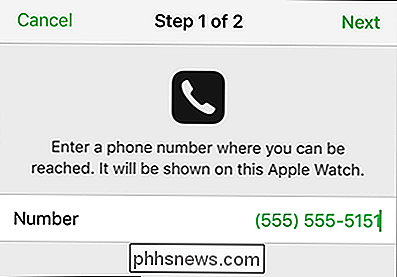
Tada būsite paraginti naudoti pateikiamas konservuotas pranešimas (arba redaguokite jį savo pranešimu). Šis pranešimas kartu su pateiktu telefono numeriu pasirodys jūsų laikrodyje.
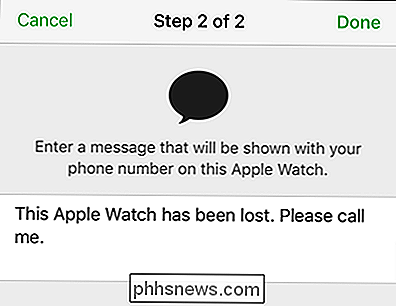
Kai spustelėsite "Atlikta", jūsų pasirinkimai bus išsaugoti, o "iCloud" tinklas stengsis juos pristatyti prie savo trūkstamo žiūrėti. Grįžti į pagrindinį ekraną yra vienas galutinis nustatymas, kurį galite perjungti: el. Pašto pranešimai. Tai galite padaryti spustelėję "Pranešti, kai radote", pranešimai apie jūsų "Apple Watch" būseną bus pristatyti į pirminį el. Laišką, susietą su "Apple" paskyra.
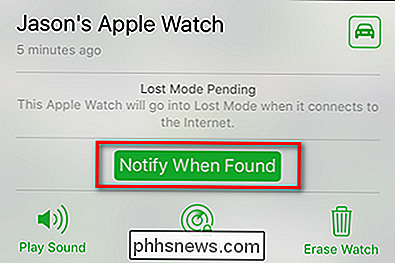
Po šių pakeitimų žiūrėti, jei jį galima pasiekti per "Bluetooth" arba "Wi-Fi" bus pažymėtas kaip prarastas, nes jei kas jį atpažins, jūsų pranešimas bus rodomas taip:

Laikrodį galima atrakinti tik su dabartiniu arba paskutiniuoju naudojamu slaptažodžiu. Bet kuriuo metu galite pakeisti "Lost Mode" nustatymus arba jį išjungti, dar kartą paliesdami "Lost Mode" piktogramą. Jums bus pateiktas šis meniu:
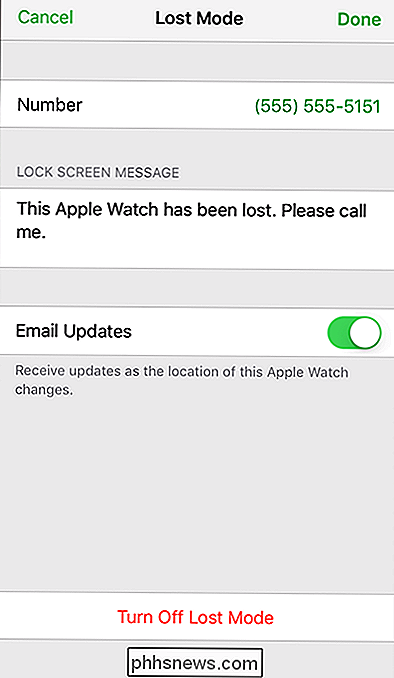
Čia galite keisti numerį, pranešimą, nepriklausomai nuo to, ar gaunate el. Pašto naujinius, ar išjungti "Lost Mode" iš viso. Svarbu pažymėti, kad tokie pakeitimai kaip ir paieškos funkcija, išskyrus išjungimą el. Pašto atnaujinimams, neįsigalios, jei žiūrėti nebus ryšio diapazono.
Branduolinė alternatyva: nuvalykite savo laikrodį
tarkim "Apple Watch" galite pamatyti palydoviniame žemėlapyje, žinote, kad jis vis dar aktyvus, tačiau yra keletas lengvinančių aplinkybių, kurios neleidžia jums jį ištrinti. Galbūt jūs nebėra tos šalies dalies, o galbūt laikrodis yra pavojingoje miesto dalyje ir nei jūs, nei policija nėra suinteresuotos rizikuoti jį išgauti. Kad ir kokia būtų priežastis, galbūt norėsite nuotoliniu būdu ją nuvalyti, kad pašalintumėte visus jo asmeninius duomenis.
Norėdami tai padaryti, palieskite šiukšliadėžės piktogramą, pavadintą "Ištrinti žiūrėti", esančią "find-my-watch" sąsajoje. Jums bus paprašyta patvirtinti, kad norite ištrinti savo laikrodį.
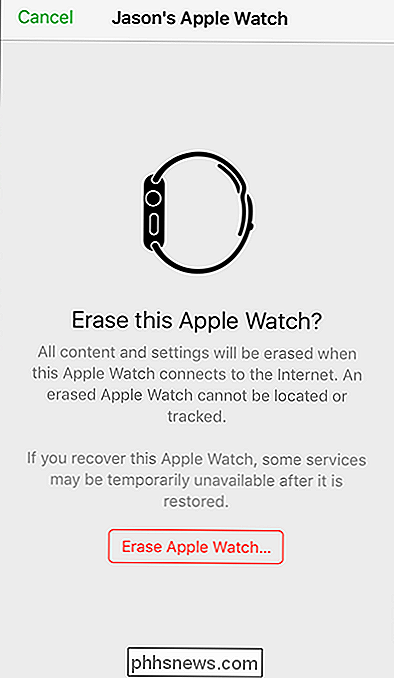
Pasirinkus "Ištrinti" Apple Watch ", dar kartą paprašysite patvirtinti procesą įvesti slaptažodį. Kai tik laikrodis galės prisijungti prie interneto, jis bus nuotoliniu būdu nulaužytas į gamyklinę padėtį.
Kas atsitinka, jei nerandate savo žiūrėjimo
Idealiu atveju jūs rasite savo laikrodį. Kiek mažiau nei idealiu atveju, jūs niekada jo nematysite. Net jei niekada nematysite tiek kartų, kaip žemėlapio nelygumų ar el. Pašto įspėjimo, galite lengvai atsipalaiduoti, žinodamas du dalykus. Pirma: net jei jūs negalite išvalyti savo laikrodžio, jūsų žiūrėti laikrodžiai vis dar šifruojami, o jei naudojate prieigos kodą, laikrodis negali prieiti prie jo (taip pat negalėsite susieti jo su "iPhone", kad ištrauktų duomenys).
Antra, kiekvienas "Apple Watch" aktyvavimas užrakinamas į telefoną, kurį jis iš pradžių suporavo su (išskyrus atvejus, kai aiškiai išlaisvino minėto laikrodžio ir telefono savininkas). Nors neįsivaizduoju prarasti savo laikrodį, jūs galite bent jau pailsėti, lengvai suvokdami, kad net jei jūsų sporto salėje esantis jerklis jį pakelia, tai jiems visiškai nereikia. Pavogtuosiu "Apple Watch" niekada negalima suporuoti su kitu "iPhone".
Paskutinis pastebėjimas, jei skaitote šį straipsnį, smalsu (nes jūsų laikrodis vis dar tvirtai pritvirtintas prie riešo), užtrukite, kol nustatysite kodą savo laikrodžiui ir įjunkite "Find My iPhone", taigi turėtų įvykti lemtinga diena, kai jūsų laikrodis pavogs tiek kumštelį, tiek rankšluosčių rankas, bet ir galėsite pasinaudoti šia galimybe.

Kaip prisijungti prie "Windows" darbalaukio be klaviatūros
Ar jūs kada nors pametėte klaviatūrą, ar jūsų kompiuteris tiesiog atsisako priimti jo įvestį? Tai ypač varginantis, jei taip nutinka, kai kompiuteris išjungtas, nes negalite įvesite savo slaptažodžio, norėdami gauti prieigą prie "Windows". Laimei, "Microsoft" įtraukė būdą, kaip pasiekti jūsų duomenis (ir, tikiuosi, išspręsti problemą) naudodamas tik pelę arba jutiklinį ekraną.

Koks skirtumas tarp Office 365 ir Office 2016?
Yra du būdai, kaip įsigyti "Microsoft Office". Galite įsigyti tradicinį "Microsoft Office 2016" produktą arba įsigykite "Office 365" programinės įrangos prenumeratos dalį. Štai skirtumas. "Office 2016" ir "Office 365" Štai svarbiausias skirtumas: "Office 2016" yra tradicinis "Microsoft Office" produktas, parduodamas už vienkartinį anksto sumokėtą mokestį.



